Ak sa počítač pri štarte „spomalí“a po štarte sa v ľavom dolnom rohu zobrazí ikona dvoch počítačov s výkričníkom, znamená to, že ste nenakonfigurovali sieťové pripojenie alebo nie je nainštalovaný ovládač sieťovej karty. Ovládač sieťovej karty musí byť nainštalovaný, aj keď ho nebudete používať. V opačnom prípade bude počítač pravidelne mrznúť a dôjde k vážnym poruchám v práci programov.

Inštrukcie
Krok 1
Nájdite ikonu „môj počítač“, kliknite na ňu pravým tlačidlom myši, z rozbaľovacej ponuky vyberte možnosť „správca zariadenia“. Zobrazí sa okno, v ktorom uvidíte nápis „sieťové karty“.
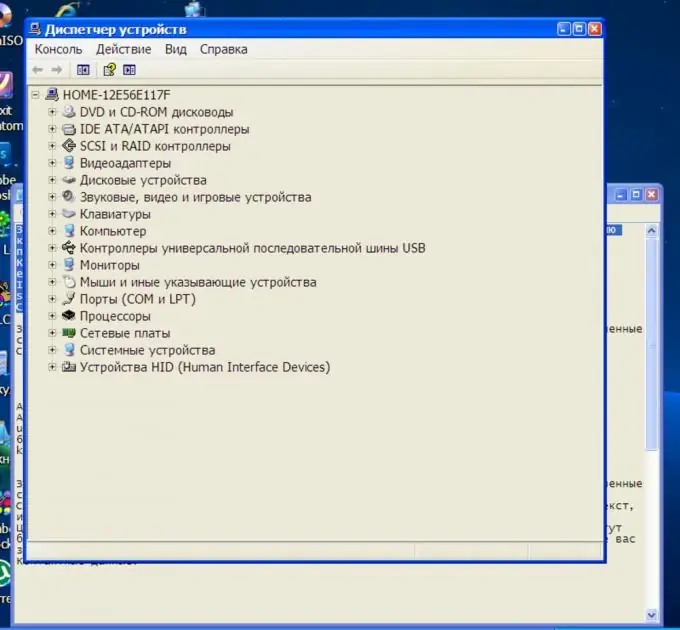
Krok 2
Pravým tlačidlom myši kliknite na nápis „sieťové karty“. Vyberte aktualizačný ovládač. Zobrazí sa Sprievodca aktualizáciou hardvéru. Tu sa navrhuje automatická inštalácia ovládača. Nechajte to tak, ako to je a na nič neklikajte. Ďalej venujte pozornosť, vložte disketu s ovládačom, ktorú musíte mať (obvykle sa dodáva s počítačom), do disketovej mechaniky. Teraz stlačte „ďalšie“. Hľadajú sa vodiči.
Po nájdení ovládača programom sa zobrazí výzva na výber požadovaného ovládača. Vyberte, kliknite na Ďalej. Ovládač bude nainštalovaný. Po dokončení zatvorte sprievodcu inštaláciou.
Reštartujte počítač a potom nastavte sieťové pripojenie.
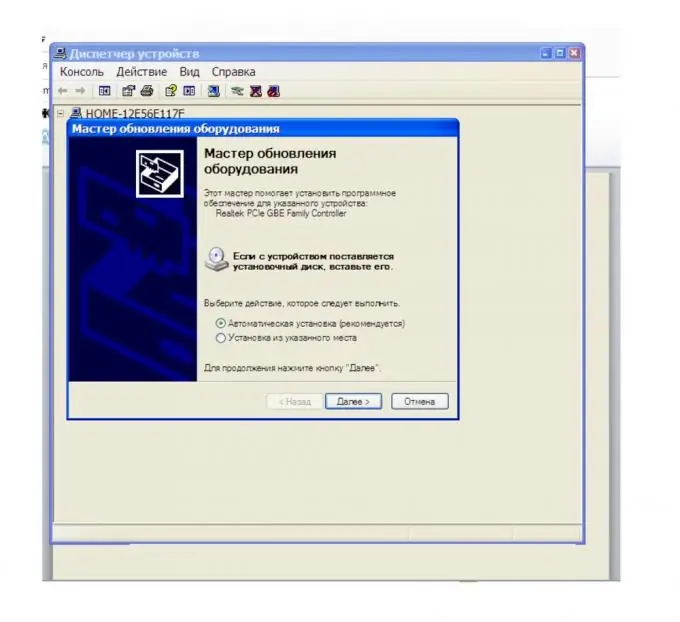
Krok 3
Možnosť oblúka. Ak nie je disk s ovládačmi, musíte prejsť online z iného počítača a nájsť požadovaný ovládač.
Skopírujte stiahnutý inštalačný súbor sieťovej karty do počítača. Pamätajte si miesto, kam ste kopírovali ovládač. Postupujte podľa krokov popísaných v prvej metóde. Až teraz v sprievodcovi aktualizáciou hardvéru vyberte možnosť „inštalovať zo zoznamu alebo konkrétneho umiestnenia“. Kliknite na Ďalej.
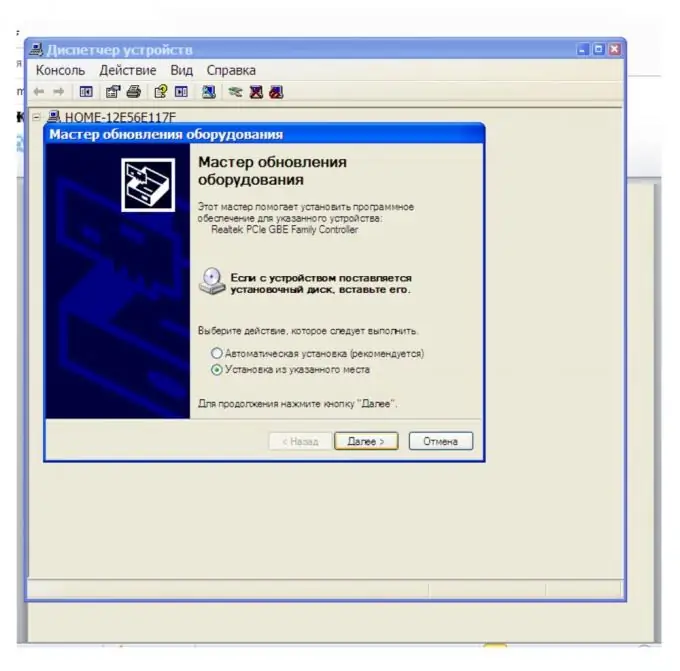
Krok 4
Začiarknite políčko vedľa možnosti „zahrnúť toto vyhľadávacie miesto“. A pomocou tlačidla „prehľadávať“vyberte umiestnenie, kam ste uložili skopírovaný ovládač sieťovej karty. Kliknite na Ďalej. Ovládač bude nainštalovaný.






